
Discord nació como una aplicación para que usuarios de videojuegos multijugador pudieran comunicarse entre ellos, cuando apenas ningún juego incluía chat de voz y los que lo hacían, ofrecían una calidad muy baja y con muchos cortes de conexión. En la actualidad, la mayoría de los videojuegos incluyen soporte para chat de voz, sin embargo, eso no ha sido un obstáculo para que Discord siga siendo una de las aplicaciones más utilizadas.
Muchos son los jugadores que utilizan Discord para reunir en un mismo lugar a todos los contactos con los que juegan habitualmente y, de esta forma, saber que título que están jugando, preguntar si van a jugar además de reunir en una misma sala a un grupo de amigos aunque cada uno esté jugando a un videojuego diferente.
El número de opciones que Discord ofrece es muy elevado, por lo que el número de posibilidades de que deje de funcionar, se cierre, no se abra o reinicie continuamente es muy elevado ya que, además, tiene que lidiar con equipos completamente diferentes los unos de los otros.
Si estás experimentando problemas con Discord especialmente si no consigues que la aplicación se mantenga abierta lo suficiente como para investigar el motivo, a continuación os mostramos diferentes opciones para solucionar este horrible problema y volver a utilizar la aplicación como el primer día.
Problemas de Discord
El número de problemas que puede afectar al funcionamiento de Discord es muy amplio y variado y generalmente, la mayoría de los que presenta tienen una solución muy sencilla, siguiendo los pasos que os mostramos a continuación.
Iniciar Windows en modo seguro
Cuando iniciamos Windows en modo seguro, Windows carga únicamente los drivers necesarios para poder utilizar los diferentes componentes de nuestro PC. Esto nos permite conocer fácilmente si el problema que afecta a nuestro equipo con Discord es un problema de drivers o si el problema se encuentra en la aplicación o Windows.
Si podemos iniciar Discord sin ningún problema, significa que el problema está en los drivers que utiliza la aplicación, concretamente los drivers que gestionan la tarjeta de sonido y la webcam, dispositivos que utiliza Discord para poder funcionar. En este caso, lo mejor que podemos hacer es actualizar los drivers de la tarjeta de sonido (integrada en la placa o externa) y comprobar si el problema del cierre de Discord sigue produciéndose.

Desactivar la aceleración por hardware
La aceleración por hardware no se lleva bien todos los equipos, siendo uno de los principales problemas que afectan al funcionamiento de las aplicaciones que incluyen esta función. Si no conseguimos que la aplicación esté suficiente tiempo abierto como para desactivar esta función, podemos probar iniciando Windows en modo seguro.
Esta opción se encuentra dentro de las opciones Avanzadas de Discord, ya las que podemos acceder desde el icono representado por una rueda dentada. Una vez hemos desactivado la aceleración por hardware, es recomendable reiniciar el PC y volver a probar si el problema se ha solucionado.
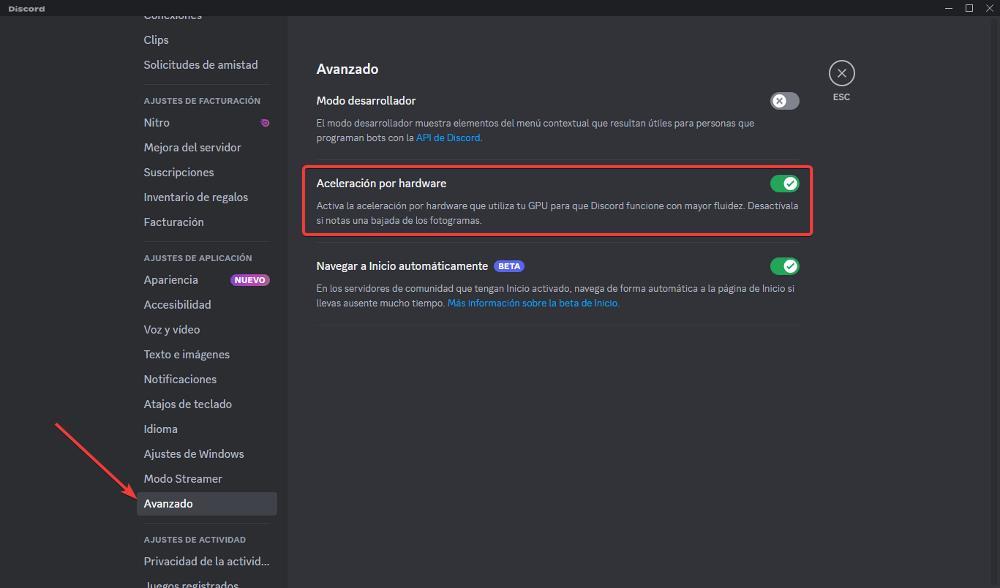
Instalar las actualizaciones pendientes de Windows
Al igual que muchas otras aplicaciones, lo primero que hace Discord nada más ejecutarla es comprobar si se ha lanzado una nueva versión para instalarla antes de permitir al usuario utilizar la aplicación. Debido a su funcionamiento, no tenemos la posibilidad de comprobar si existe una nueva actualización ya que esta se encarga de hacer el proceso.
Lo que si debemos hacer es comprobar si Windows tiene alguna actualización pendiente de instalar. Las actualizaciones de Windows no solo introducen mejoras de seguridad en el equipo y añaden nuevas funciones, sino que, además, también solucionan problemas de funcionamiento o incompatibilidad que puedan tener el sistema operativo de Microsoft con aplicaciones de terceros, e ahí que siempre sea recomendable instalarlas conforme están disponibles.
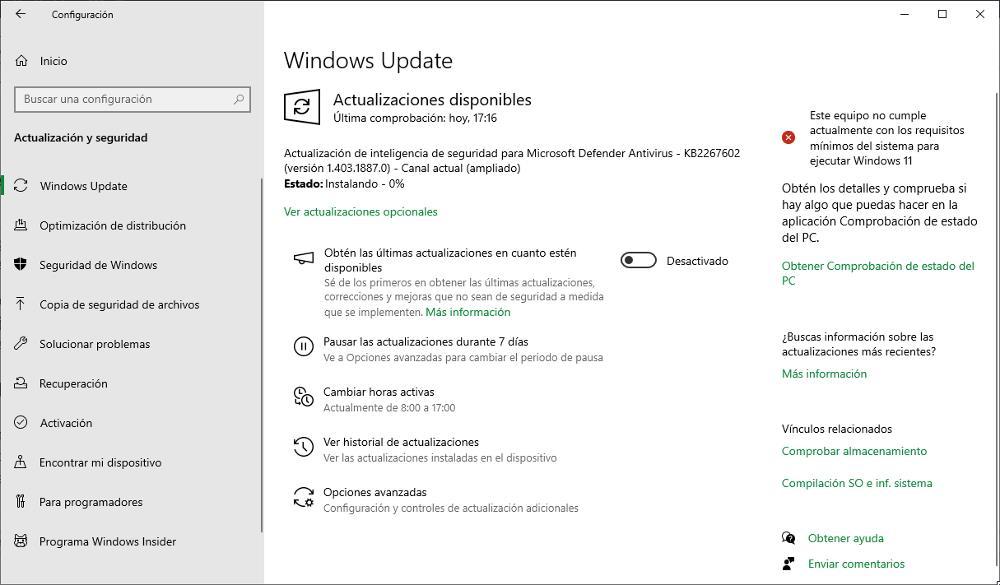
Utilizar la versión web como último recurso
Si nuestros amigos no pueden estar esperando a que solucionemos el problema reiniciando el equipo, podemos utilizar la versión web de Discord. La versión web de Discord nos ofrece las funciones que la aplicación de escritorio pero con la ventaja de no tener que instalar ninguna aplicación, por lo que, a no ser que estemos utilizando un navegador muy antiguo, no vamos a tener ningún problema para utilizarla.
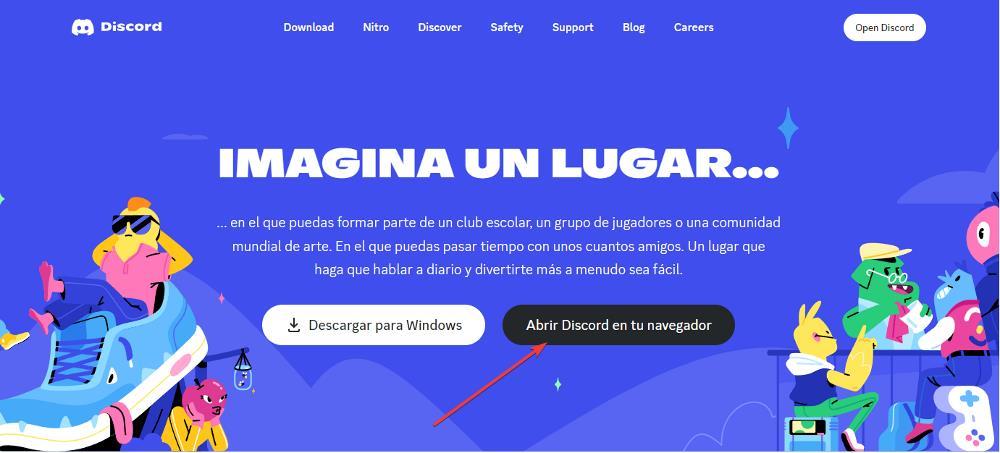
The post Discord no para de cerrarse, ¿cómo lo soluciono? appeared first on HardZone.
from HardZone https://ift.tt/U7h6GM0
via IFTTT
No hay comentarios:
Publicar un comentario